-
 Bitcoin
Bitcoin $116500
-0.82% -
 Ethereum
Ethereum $4403
-0.02% -
 XRP
XRP $3.056
-1.49% -
 Tether USDt
Tether USDt $1.001
0.02% -
 BNB
BNB $847.0
-0.03% -
 Solana
Solana $187.9
-0.35% -
 USDC
USDC $1.000
0.02% -
 Dogecoin
Dogecoin $0.2294
-0.88% -
 Cardano
Cardano $0.9421
3.17% -
 TRON
TRON $0.3521
1.03% -
 Chainlink
Chainlink $25.66
13.73% -
 Hyperliquid
Hyperliquid $45.36
-1.61% -
 Stellar
Stellar $0.4192
-1.76% -
 Sui
Sui $3.715
-1.19% -
 Bitcoin Cash
Bitcoin Cash $580.3
-1.32% -
 Ethena USDe
Ethena USDe $1.001
0.00% -
 Hedera
Hedera $0.2488
-1.14% -
 Avalanche
Avalanche $24.73
2.46% -
 Litecoin
Litecoin $119.3
-0.88% -
 UNUS SED LEO
UNUS SED LEO $9.616
1.45% -
 Toncoin
Toncoin $3.448
-0.12% -
 Shiba Inu
Shiba Inu $0.00001286
-0.90% -
 Uniswap
Uniswap $10.90
-0.88% -
 Polkadot
Polkadot $3.994
1.20% -
 Dai
Dai $1.000
-0.01% -
 Bitget Token
Bitget Token $4.592
-0.73% -
 Cronos
Cronos $0.1492
-1.13% -
 Monero
Monero $268.4
5.78% -
 Pepe
Pepe $0.00001099
-1.08% -
 Ethena
Ethena $0.6957
-5.09%
wie man Metamask mit Web3 verbindet
Die Verbindung von MetaMask mit Web3 eröffnet eine Welt voller Möglichkeiten in den dezentralen Finanz-, NFT- und Web3-Gaming-Ökosystemen und ermöglicht die Interaktion mit Protokollen und Smart Contracts.
Nov 24, 2024 at 08:24 pm
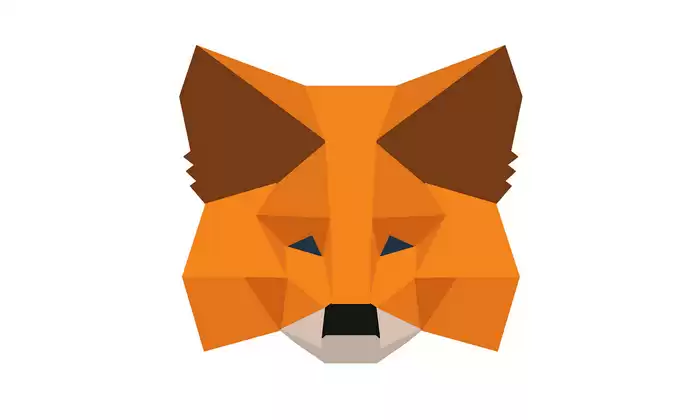
So verbinden Sie MetaMask mit Web3
Einführung
MetaMask ist eine beliebte Kryptowährungs-Wallet und Gateway zur Ethereum-Blockchain. Es ermöglicht Benutzern, ihre digitalen Assets sicher zu speichern und zu verwalten, auf dezentrale Anwendungen (dApps) zuzugreifen und mit Web3-Protokollen zu interagieren. Durch die Verbindung von MetaMask mit Web3 können Sie eine Welt voller Möglichkeiten in den Ökosystemen dezentrale Finanzen (DeFi), nicht fungible Token (NFT) und Web3-Gaming erschließen.
Schritt 1: MetaMask installieren
- Besuchen Sie die MetaMask-Website (metamask.io) und klicken Sie auf „Herunterladen“.
- Wählen Sie Ihre bevorzugte Browsererweiterung (Chrome, Firefox, Edge, Brave) und installieren Sie sie.
- Erstellen Sie eine neue Wallet, indem Sie den Anweisungen auf dem Bildschirm folgen.
- Sichern Sie Ihr Wallet mit einem sicheren Passwort und bewahren Sie Ihre Seed-Phrase sicher auf.
Schritt 2: Fügen Sie das Ethereum Mainnet-Netzwerk hinzu
- Wenn Sie es noch nicht getan haben, fügen Sie das Ethereum Mainnet-Netzwerk zu Ihrer MetaMask-Wallet hinzu.
- Klicken Sie in MetaMask auf die Registerkarte „Netzwerke“.
Klicken Sie auf „Netzwerk hinzufügen“ und geben Sie die folgenden Details ein:
- Netzwerkname: Ethereum Mainnet
- Neue RPC-URL: https://mainnet.infura.io/v3/02119b1aa99547c4a936ae137ed78fd6
- Ketten-ID: 1
- Symbol: ETH
- Block-Explorer-URL: https://etherscan.io
Schritt 3: Finanzieren Sie Ihr MetaMask-Wallet
- Um mit Web3-Anwendungen interagieren zu können, müssen Sie über Guthaben in Ihrem MetaMask-Wallet verfügen.
Es gibt zwei Möglichkeiten, Ihr Portemonnaie aufzuladen:
- Krypto direkt über MetaMask kaufen: Klicken Sie auf die Schaltfläche „Kaufen“ und befolgen Sie die Anweisungen auf dem Bildschirm, um Krypto mit Ihrer Kredit- oder Debitkarte zu kaufen.
- Krypto von einer anderen Wallet senden: Kopieren Sie Ihre MetaMask-Wallet-Adresse und senden Sie Geld von einer anderen Krypto-Wallet oder Börse an diese Adresse.
Schritt 4: MetaMask mit Web3-DApps verbinden
- Sobald Ihr MetaMask-Wallet finanziert ist, können Sie es mit Web3-dApps verbinden.
- Wenn Sie eine Web3-dApp besuchen, suchen Sie nach der Schaltfläche „Wallet verbinden“.
- Klicken Sie auf die Schaltfläche und wählen Sie „MetaMask“ aus der Liste der Optionen.
- Befolgen Sie die Anweisungen auf dem Bildschirm, um der dApp Zugriff auf Ihr MetaMask-Wallet zu gewähren.
Schritt 5: Interagieren Sie mit Web3-Protokollen
- Sobald Ihr MetaMask-Wallet mit einer Web3-dApp verbunden ist, können Sie mit den dezentralen Protokollen und Smart Contracts interagieren, die es unterstützen.
Sie können MetaMask verwenden, um:
- Krypto senden und empfangen
- Tauschen Sie Token aus
- Krypto leihen und verleihen
- Spielen Sie Web3-Spiele
- Sammle NFTs
Schritt 6: MetaMask-Einstellungen konfigurieren
- Sie können die Einstellungen Ihrer MetaMask-Wallet anpassen, um deren Funktionalität und Sicherheit zu verbessern.
Einige wichtige Einstellungen, die Sie berücksichtigen sollten:
- Netzwerk: Wählen Sie aus, mit welchem Ethereum-Netzwerk Sie eine Verbindung herstellen möchten (z. B. Mainnet, Testnet).
- Sicherheit: Aktivieren Sie die Zwei-Faktor-Authentifizierung (2FA), setzen Sie Websites auf die Whitelist und legen Sie Transaktionslimits fest.
- Datenschutz: Deaktivieren Sie die Datenerfassung und deaktivieren Sie die Tracking-Funktionen.
- Erweitert: Passen Sie die Gasgebühren an, verbinden Sie Hardware-Wallets und verwalten Sie benutzerdefinierte RPCs.
Schritt 7: Fehlerbehebung
Wenn beim Verbinden von MetaMask mit Web3 Probleme auftreten, finden Sie hier einige Tipps zur Fehlerbehebung:
- Überprüfen Sie Ihre Netzwerkverbindung: Stellen Sie sicher, dass Sie über eine stabile Internetverbindung verfügen.
- Stellen Sie sicher, dass Ihre MetaMask-Erweiterung auf dem neuesten Stand ist: Installieren Sie die neueste Version der MetaMask-Browsererweiterung.
- Leeren Sie Ihren MetaMask-Cache: Setzen Sie Ihr MetaMask-Wallet zurück, indem Sie den Cache leeren (Einstellungen > Erweitert).
- Installieren Sie MetaMask neu: Wenn alles andere fehlschlägt, versuchen Sie, MetaMask zu deinstallieren und erneut zu installieren.
Schritt 8: Erkunden Sie das Web3-Ökosystem
- Wenn MetaMask mit Web3 verbunden ist, können Sie jetzt die riesige und wachsende Welt der dezentralen Finanzen, NFTs und Web3-Anwendungen erkunden.
Hier sind einige beliebte dApps, die Ihnen den Einstieg erleichtern sollen:
- DeFi: Aave, Uniswap, Compound
- NFTs: OpenSea, Rarible, SuperRare
- Web3-Spiele: Axie Infinity, CryptoKitties, Gods Unchained
Haftungsausschluss:info@kdj.com
Die bereitgestellten Informationen stellen keine Handelsberatung dar. kdj.com übernimmt keine Verantwortung für Investitionen, die auf der Grundlage der in diesem Artikel bereitgestellten Informationen getätigt werden. Kryptowährungen sind sehr volatil und es wird dringend empfohlen, nach gründlicher Recherche mit Vorsicht zu investieren!
Wenn Sie glauben, dass der auf dieser Website verwendete Inhalt Ihr Urheberrecht verletzt, kontaktieren Sie uns bitte umgehend (info@kdj.com) und wir werden ihn umgehend löschen.
-
 BIO Jetzt handeln
BIO Jetzt handeln$0.1372
35.69%
-
 AIOT Jetzt handeln
AIOT Jetzt handeln$1.0
24.55%
-
 POND Jetzt handeln
POND Jetzt handeln$0.01015
20.78%
-
 EDGE Jetzt handeln
EDGE Jetzt handeln$0.7493
19.01%
-
 VVV Jetzt handeln
VVV Jetzt handeln$4.1
17.36%
-
 CYBER Jetzt handeln
CYBER Jetzt handeln$2.8
16.62%
- Kasachstans Krypto -Sprung: Bitcoin ETF und Digital Finance Future in Zentralasien
- 2025-08-13 12:45:19
- Blockdag Vorverkaufsblüche über 371 Millionen US
- 2025-08-13 13:05:21
- Meme -Münzen: Verfolgung des 2025 -Anstiegs - welcher wird Mondschotte?
- 2025-08-13 10:25:23
- Bitcoins wilde Fahrt: Rallye, Rückzug und was als nächstes kommt
- 2025-08-13 10:25:23
- Bitcoin, Bitmax und institutionelle Nachfrage: Eine neue Ära von Kryptoinvestitionen
- 2025-08-13 10:45:12
- Solana, Roam und Airdrops: Was ist der Begeisterung im Jahr 2025?
- 2025-08-13 11:35:13
Verwandtes Wissen

Wie man Ethereum (Weth) in Metamaske einpackt
Aug 13,2025 at 11:36am
Verständnis von Ethereum Wraped (Weth) Wraped Ethereum (WETH) ist eine tokenisierte Version von Native Ethereum (ETH) , die dem ERC-20-Standard entspr...

So verwalten Sie Ihr Portfolio in Exodus -Brieftasche
Aug 08,2025 at 10:07pm
Verständnis der Exodus -Brieftaschenschnittstelle Die Exodus-Brieftasche ist eine nicht kundenspezifische Kryptowährungsbrieftasche, die eine breite P...

So verwalten Sie Ihr Portfolio in Exodus -Brieftasche
Aug 13,2025 at 11:35am
Verständnis der Exodus -Brieftaschenschnittstelle Die Exodus-Brieftasche ist eine nicht kundenspezifische Kryptowährungsbrieftasche, die eine breite P...

So setzen Sie Ihr Metamast -Passwort zurück
Aug 08,2025 at 01:28pm
Verständnis des Metamask -Rücksetzprozesses Viele Benutzer verwechseln das Metamask -Passwort mit der Saatgutphrase oder dem privaten Schlüssel , dien...

So verwenden Sie Walletconnect mit Treuhandbrieftasche
Aug 13,2025 at 01:07am
Was ist WalletConnect und warum es für Vertrauensbrieftaschenbenutzer von Bedeutung ist? WalletConnect ist ein Open-Source-Protokoll, das eine sichere...

So verbinden Sie Ihre Brieftasche mit einer Defi -Plattform
Aug 13,2025 at 11:36am
Verständnis der Brieftaschenkompatibilität mit Defi -Plattformen Bevor Sie Ihre Brieftasche mit einer Defi -Plattform anschließen, ist es wichtig, das...

Wie man Ethereum (Weth) in Metamaske einpackt
Aug 13,2025 at 11:36am
Verständnis von Ethereum Wraped (Weth) Wraped Ethereum (WETH) ist eine tokenisierte Version von Native Ethereum (ETH) , die dem ERC-20-Standard entspr...

So verwalten Sie Ihr Portfolio in Exodus -Brieftasche
Aug 08,2025 at 10:07pm
Verständnis der Exodus -Brieftaschenschnittstelle Die Exodus-Brieftasche ist eine nicht kundenspezifische Kryptowährungsbrieftasche, die eine breite P...

So verwalten Sie Ihr Portfolio in Exodus -Brieftasche
Aug 13,2025 at 11:35am
Verständnis der Exodus -Brieftaschenschnittstelle Die Exodus-Brieftasche ist eine nicht kundenspezifische Kryptowährungsbrieftasche, die eine breite P...

So setzen Sie Ihr Metamast -Passwort zurück
Aug 08,2025 at 01:28pm
Verständnis des Metamask -Rücksetzprozesses Viele Benutzer verwechseln das Metamask -Passwort mit der Saatgutphrase oder dem privaten Schlüssel , dien...

So verwenden Sie Walletconnect mit Treuhandbrieftasche
Aug 13,2025 at 01:07am
Was ist WalletConnect und warum es für Vertrauensbrieftaschenbenutzer von Bedeutung ist? WalletConnect ist ein Open-Source-Protokoll, das eine sichere...

So verbinden Sie Ihre Brieftasche mit einer Defi -Plattform
Aug 13,2025 at 11:36am
Verständnis der Brieftaschenkompatibilität mit Defi -Plattformen Bevor Sie Ihre Brieftasche mit einer Defi -Plattform anschließen, ist es wichtig, das...
Alle Artikel ansehen

























































































